 Vous pouvez spécifier un motif de hachures pour remplir les polylignes fermées et les cercles lors du processus de modification des propriétés.
Vous pouvez spécifier un motif de hachures pour remplir les polylignes fermées et les cercles lors du processus de modification des propriétés.
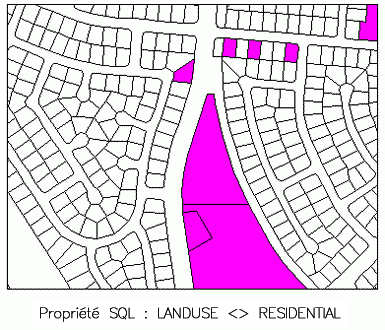
Les polylignes fermées extraites par une requête sont remplies d'un motif de hachures magenta uni.
Pour appliquer un motif de hachures sur les objets de dessin interrogés
- Dans l'onglet Explorateur de cartes, sous Dessin courant, cliquez avec le bouton droit de la souris sur Requête courante, puis choisissez Définir.
- Créez ou chargez une requête pour extraire les objets à remplir.
- Dans la boîte de dialogue Définir la requête des dessins associés, cliquez sur Modifier les propriétés.
- Dans la boîte de dialogue Définir les modifications de propriétés, cliquez sur Hachures.
- Dans la boîte de dialogue Options de hachures, tapez un nom de motif, cliquez sur Motif pour sélectionner un motif dans le jeu de motifs de hachures, ou cliquez sur Expression pour sélectionner une valeur de données spécifiant le nom du motif (par exemple, sélectionnez un champ dans une table de données d'objets).
jeu d’outils AutoCAD Map 3D affiche le motif de hachures sélectionné. Les motifs de hachures ISO ne sont pas affichés.
Si vous ne spécifiez pas de motif, jeu d’outils AutoCAD Map 3D utilise un remplissage uni.
- Spécifiez une échelle, une rotation, un calque et une couleur pour le motif de hachures.
- Cliquez sur OK pour fermer la boîte de dialogue Options de hachures.
Les polylignes fermées et les cercles extraits par la requête sont remplis avec le motif de hachures spécifié.
- Cliquez sur OK pour fermer la boîte de dialogue Définir les modifications de propriétés.
- Assurez-vous que l'option Modifier propriétés est activée.
- Dans la zone Mode de requête, sélectionnez Dessiner.
- Cliquez sur Exécuter une requête pour extraire et modifier les objets.